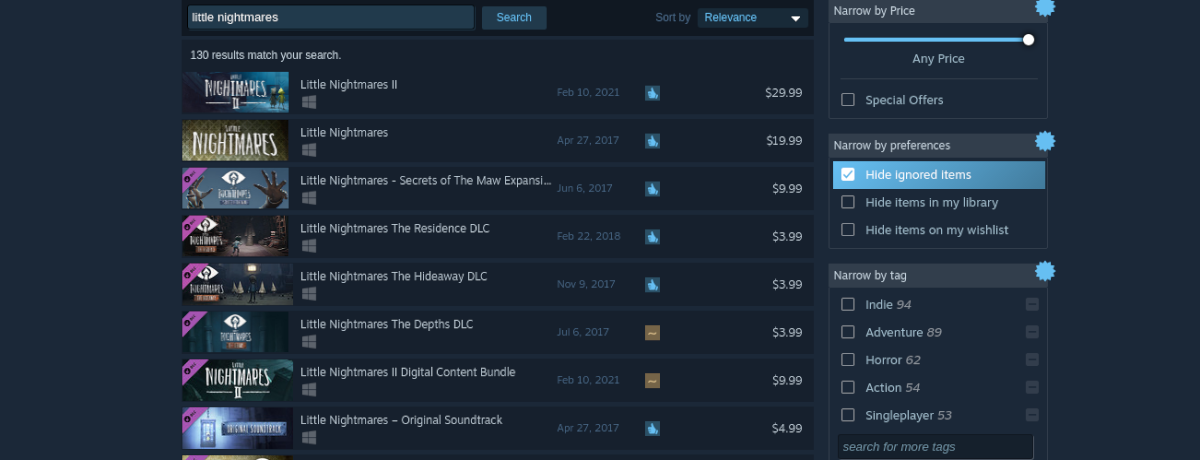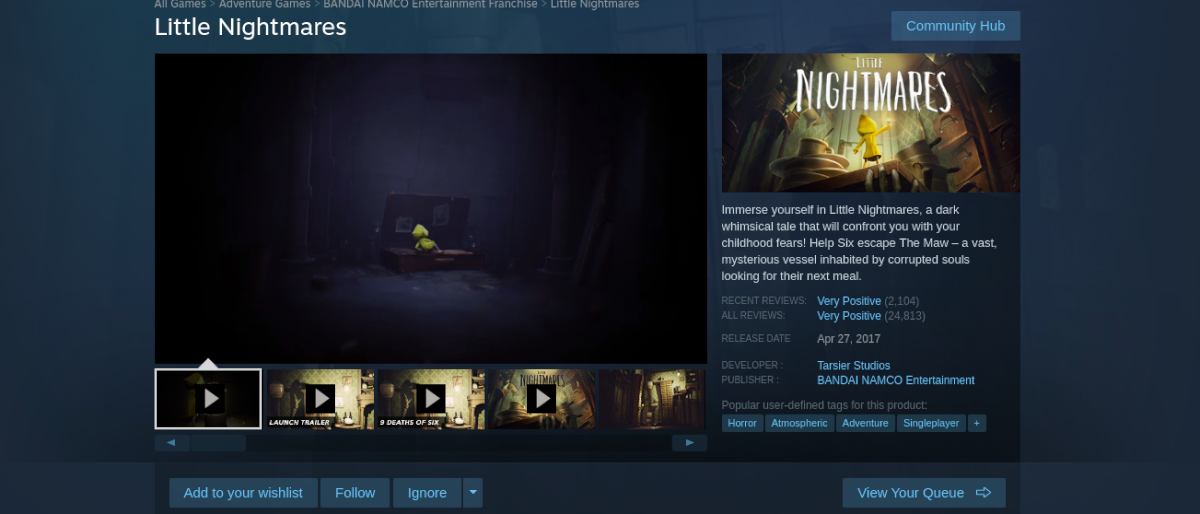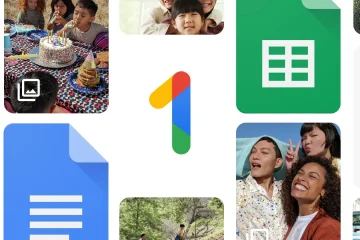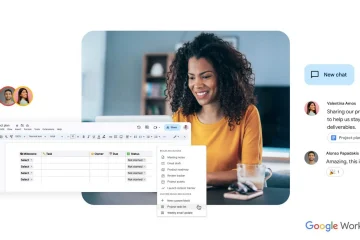Little Nightmares is een puzzelplatform/horror-avonturenspel ontwikkeld door Tarsier Studios en uitgegeven door Bandai Namco Entertainment. De game volgt Six, een hongerig meisje dat moet ontsnappen aan de Maw, een schip vol vijanden. In deze handleiding laten we je zien hoe je het op Linux kunt spelen.
Kleine nachtmerries onder Linux
Little Nightmares werkt op Linux, maar alleen via Proton en Steam Play, dat deel uitmaakt van de Steam voor Linux-client. Als gevolg hiervan moeten we bespreken hoe Steam op Linux moet worden geïnstalleerd voordat we het spel gaan spelen.
Steam installeren
Om de installatie te starten, moet u een terminalvenster openen. Je kunt een terminalvenster openen door op Ctrl + Alt + T op het toetsenbord te drukken. Of zoek’Terminal’op in het app-menu en start het op die manier.
Zodra het terminalvenster is geopend en klaar voor gebruik, volgt u de onderstaande installatie-instructies die overeenkomen met uw besturingssysteem.
Ubuntu
Op Ubuntu Linux kun je de Steam-app installeren met de volgende opdracht Apt .
sudo apt install steam
Debian
Op Debian Linux, de beste manier om Steam te installeren is om het DEB-pakket rechtstreeks te downloaden , in plaats van om te gaan met de”Niet-vrije”softwarerepository. Om de download te starten, gebruikt u de volgende wget downloadopdracht hieronder om het DEB-pakket te pakken.
wget https://steamcdn-a.akamaihd.net/client/installer/steam.deb
Als het downloaden is voltooid, bevindt het DEB-pakket zich in uw thuismap op Debian. Vanaf hier kunt u de installatie van Steam op uw Debian-pc starten met behulp van de dpkg -opdracht hieronder.
sudo dpkg-i steam.deb
Arch Linux
Op Arch Linux kun je installeer Steam, op voorwaarde dat de”multilib”-softwarerepository is ingeschakeld en klaar voor gebruik. Om deze softwarerepository op uw Arch Linux-systeem in te schakelen, opent u het bestand Pacman.conf, zoekt u”multilib”en verwijdert u alle instanties van # uit het”multilib”-gebied.
Sla de bewerkingen op en synchroniseer Pacman opnieuw met de onderstaande opdracht.
sudo pacman-Syy
Na het opnieuw synchroniseren van Pacman, kunt u de Steam-toepassing op uw Arch Linux-computer installeren.
sudo pacman-S stoom
Fedora/OpenSUSE
Op zowel Fedora Linux als OpenSUSE Linux, Steam out of the box installeren met meegeleverde softwarebronnen. We raden u echter aan de Flatpak-instructies voor deze besturingssystemen te volgen, omdat de Flatpak-versie doorgaans beter presteert.
Flatpak
Als je Steam als Flatpak-pakket wilt installeren, moet je eerst de Flatpak-runtime inschakelen. De runtime is eenvoudig te installeren. Als u echter problemen ondervindt, volg dan onze gids over dit onderwerp.
Zodra de Flatpak-runtime actief is op je Linux-pc, kun je Steam installeren met de twee onderstaande opdrachten.
flatpak remote-add--if-not-exists flathub https://flathub.org/repo/flathub.flatpakrep
flatpak installeer flathub com.valvesoftware.Steam
Speel Little Nightmares op Linux
Als Steam op je Linux-pc is geïnstalleerd, kun je Little Nightmares op Linux installeren. Open om te beginnen Steam en log in met uw gebruikersgegevens. Volg daarna de stapsgewijze instructies hieronder.
Stap 1: Open het Steam-menu en klik op”Instellingen”binnenin om toegang te krijgen tot het Steam-instellingengebied. Zodra het Steam-instellingenmenu is geopend, gaat u naar het gebied”Steam Play”en vinkt u zowel het vakje”Steam Play inschakelen voor ondersteunde titels”als het vakje”Steam Play inschakelen voor alle andere titels”aan.
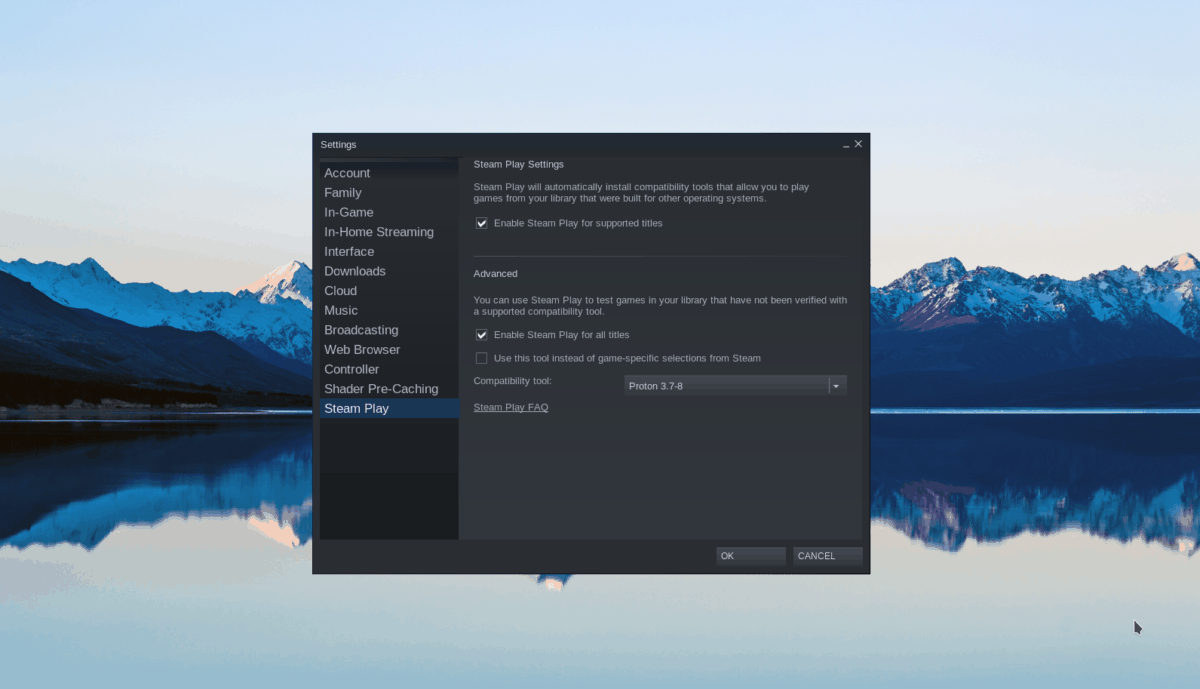
Klik op de knop”OK”om de wijzigingen op Steam toe te passen.
Stap 2: Zoek de”Store”-knop bovenaan het scherm en klik erop om naar de Steam-winkelpagina te gaan. Zoek vanaf daar het zoekvak en klik erop met de muis. Typ vervolgens’Little Nightmares’in het tekstvak en druk op Enter.
Bekijk de zoekresultaten van de game en klik op’Little Nightmares’om naar de winkelpagina van de game te gaan.
Stap 3: Zoek op de winkelpagina van Little Nightmares de groene knop”toevoegen aan winkelwagen”en klik erop met de muis. Je voegt het spel toe aan je Steam-winkelwagentje om het te kopen en voegt het toe aan je account door deze knop te selecteren.
Stap 4: Nadat je de game hebt gekocht en aan je Steam-bibliotheek hebt toegevoegd, klik je op de knop’Bibliotheek’om toegang te krijgen tot je Steam-gamecollectie. Klik vanaf daar op het zoekvak in je bibliotheek en typ’Little Nightmares’om toegang te krijgen tot de game in je Steam-bibliotheek.
Stap 5: Als je Little Nightmares in je Steam-bibliotheek hebt gevonden, zoek je de blauwe knop’INSTALLEREN’en klik je erop om het te downloaden en op je pc te installeren. Onthoud; de installatie kan even duren.
Als de installatie is voltooid, verandert de blauwe”INSTALL”-knop in een groene”PLAY”-knop. Klik op de knop”PLAY”om het spel te starten. Veel plezier en veel plezier met gamen!